Cách quét mã QR WiFi trong bài viết này không chỉ giúp tăng cường tính bảo mật khi chia sẻ kết nối mạng mà còn tăng độ tiện dụng bằng cách loại bỏ thao tác nhập mật khẩu rườm rà.
Mỗi lần cần truy cập vào mạng Wi-Fi thì bạn sẽ phải làm gì trước tiên? Chắc chắn là bạn sẽ phải nhập mật khẩu của mạng Wi-Fi đó. Và đến những lần khác, khi bạn dùng những thiết bị khác để truy cập vào mạng Wi-Fi thì bạn sẽ phải lặp lại các bước trên.
Bạn đang đọc: Cách quét mã QR WiFi để truy cập mạng không cần mật khẩu trên Android và iOS
Để giảm bớt một vài thao tác cũng như tăng thêm tính tiện lợi, bạn có thể thử áp dụng cách quét mã QR WiFi rất tiện lợi dưới đây. Blogkienthuc.edu.vn sẽ cung cấp phương pháp để bạn thực hiện trên cả smartphone Android và iPhone.
Quét mã QR WiFi
Quét mã QR WiFi là quá trình sử dụng máy ảnh trên điện thoại di động hoặc thiết bị khác để quét và giải mã mã QR (Quick Response) chứa thông tin cấu hình kết nối Wi-Fi.
Khi một thiết bị Wi-Fi mới muốn kết nối vào mạng Wi-Fi, thay vì phải thủ công nhập tên mạng (SSID) và mật khẩu, người dùng có thể sử dụng tính năng quét mã QR để nhanh chóng cấu hình kết nối.
Cách quét mã QR WiFi trên điện thoại Android
Để tăng tính tiện lợi cho người dùng, nền tảng Android cung cấp cho bạn một lối tắt trong cách quét mã QR WiFi. Dưới đây là các bước xuất mã QR Wi-Fi và quét mã QR Wi-Fi trên smartphone Android.
Bước 1: Vuốt từ trên xuống để kích hoạt màn hình tùy chọn, sau đó nhấn giữ vào biểu tượng Wi-Fi ở góc màn hình.
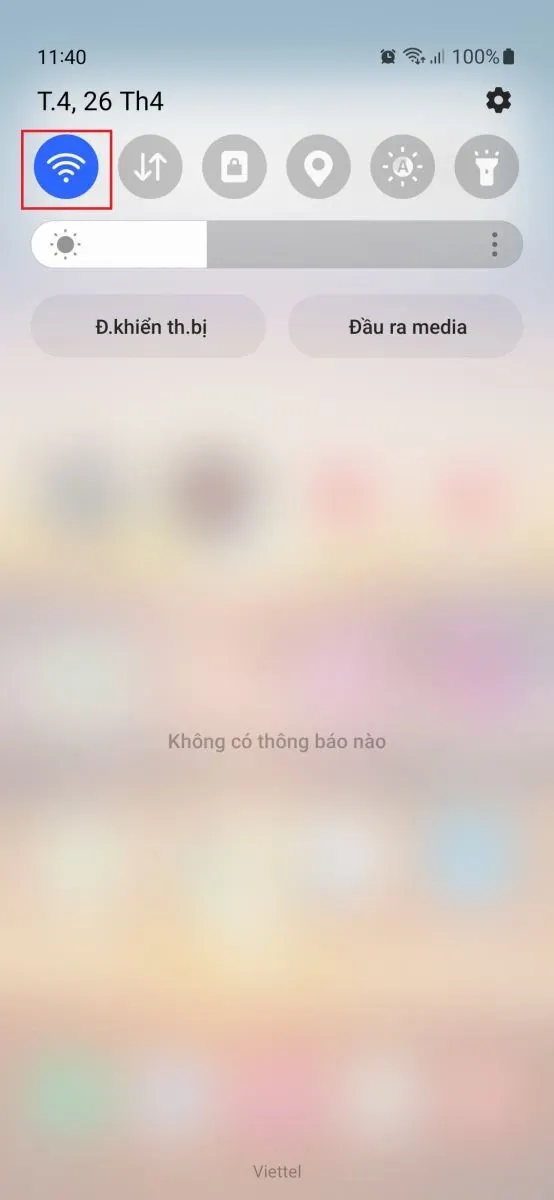
Bước 2: Khi giao diện thiết lập WiFi hiện ra, bạn chọn vào biểu tượng Cài đặt (hình bánh răng) bên cạnh mạng Wi-Fi muốn chia sẻ.
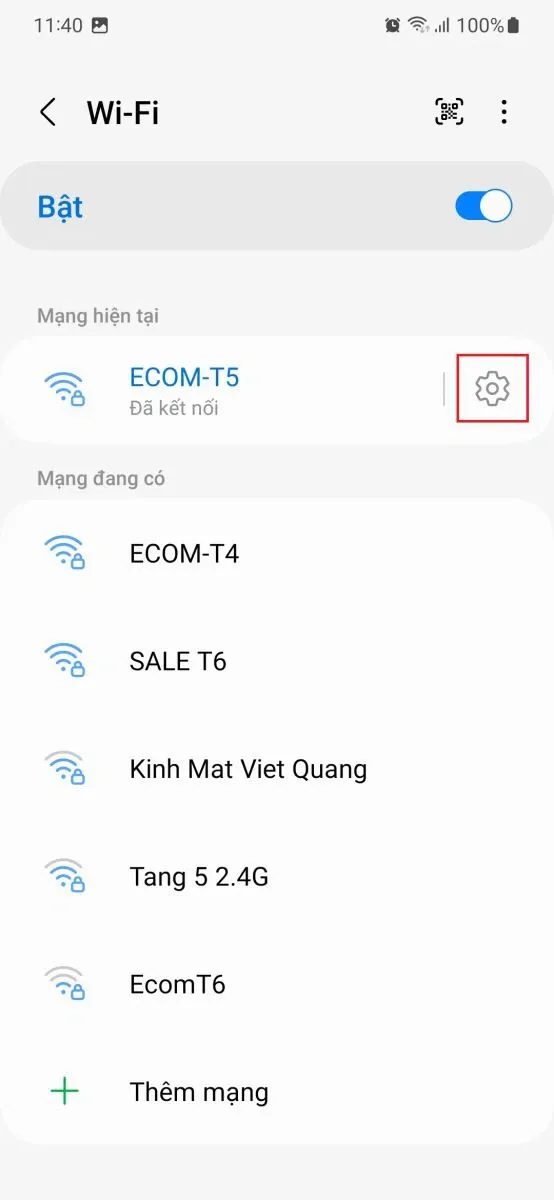
Bước 3: Xuất mã QR WiFi bằng việc nhấn chọn biểu tượng Mã QR ở góc dưới, bên trái màn hình. Đây là bước quan trọng trong cách quét mã QR WiFi trên điện thoại Android.
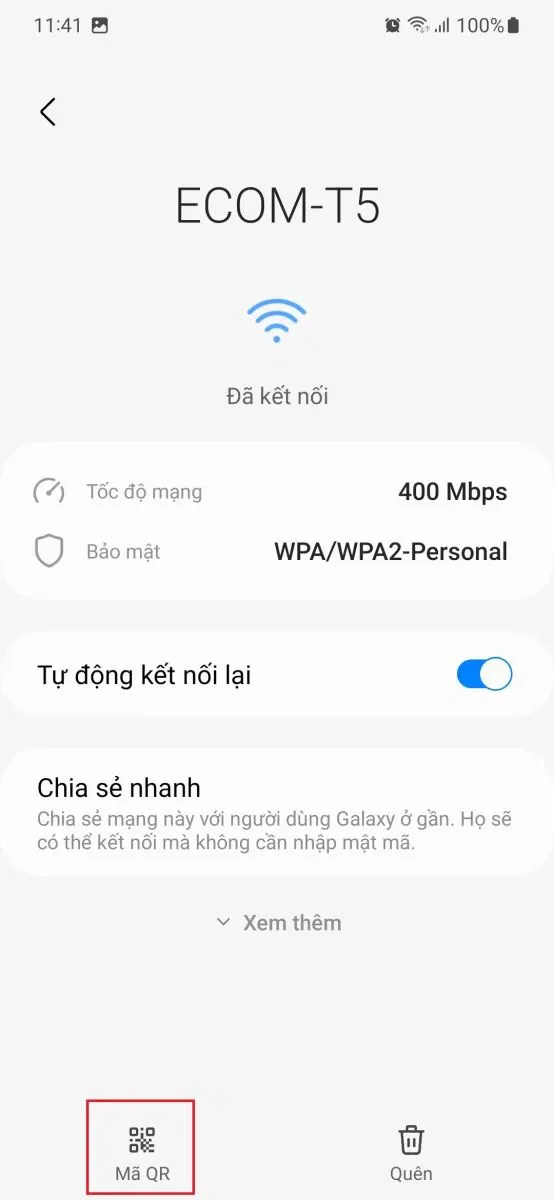
Bước 4: Một mã QR đại diện cho mạng WiFi mà bạn muốn chia sẻ sẽ hiện lên
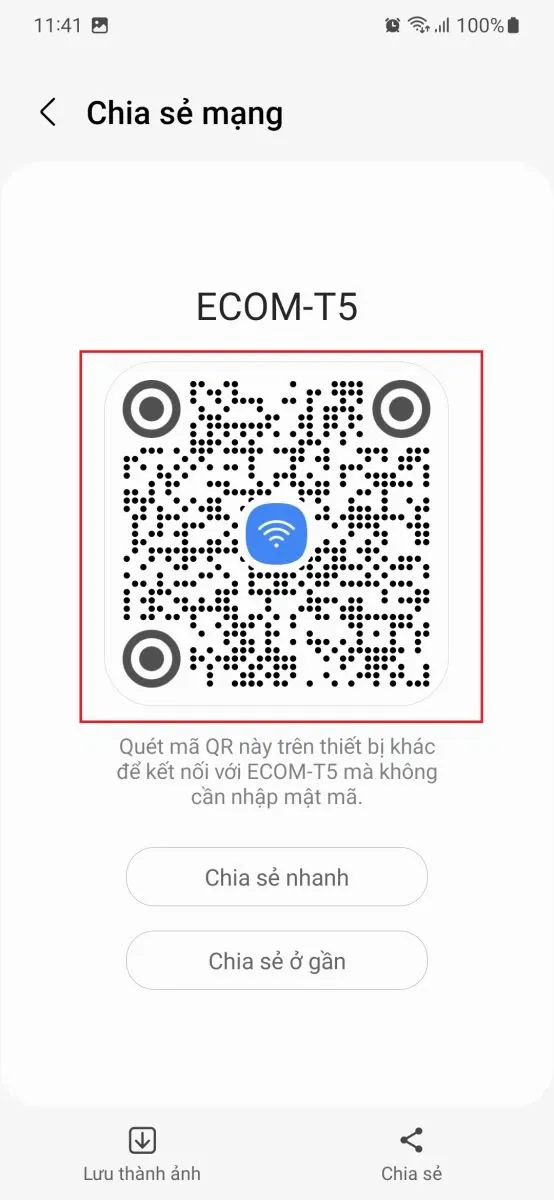
Bước 5: Đưa điện thoại muốn đăng nhập mạng Wi-Fi lại gần màn hình và bật tính năng camera, sau đó nhấn chọn Kết nối mạng tại pop-up hiện lên là bạn đã hoàn tất cách quét mã QR WiFi trên Android.
Tìm hiểu thêm: Laptop Dell bị mất tiếng – Đi tìm nguyên nhân và cách xử lý tình trạng laptop Dell bị mất âm thanh
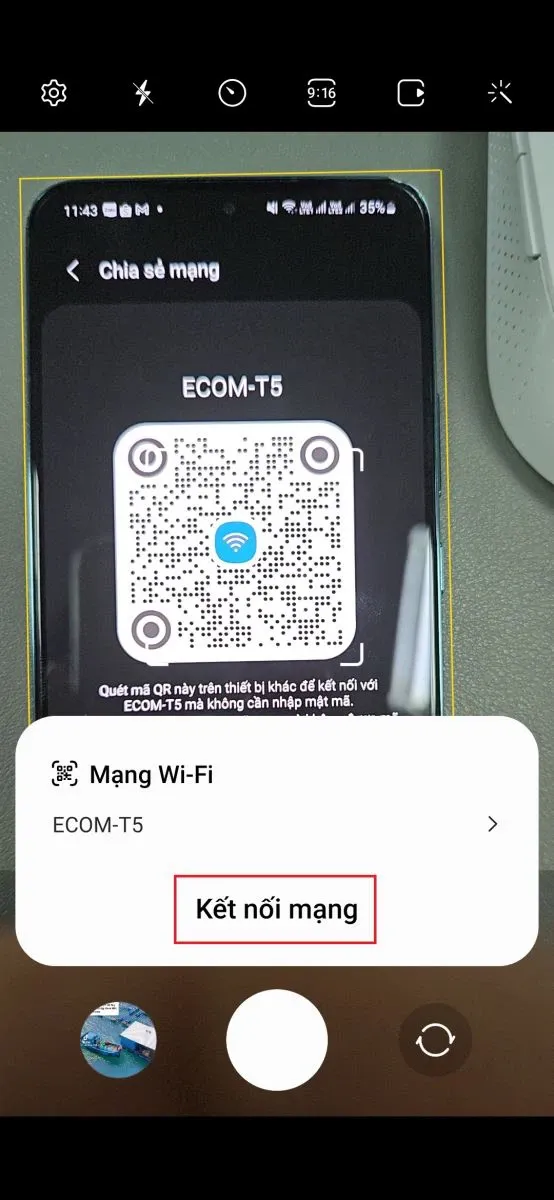
Hướng dẫn cách quét mã QR WiFi trên iPhone
Kể từ phiên bản iOS 11 trở đi, mọi model iPhone đều đã có thể thực hiện cách quét mã QR Wi-Fi giống như điện thoại Android. Các bước thực hiện như sau:
Bước 1: Truy cập vào mục Cài đặt trên iPhone của bạn.
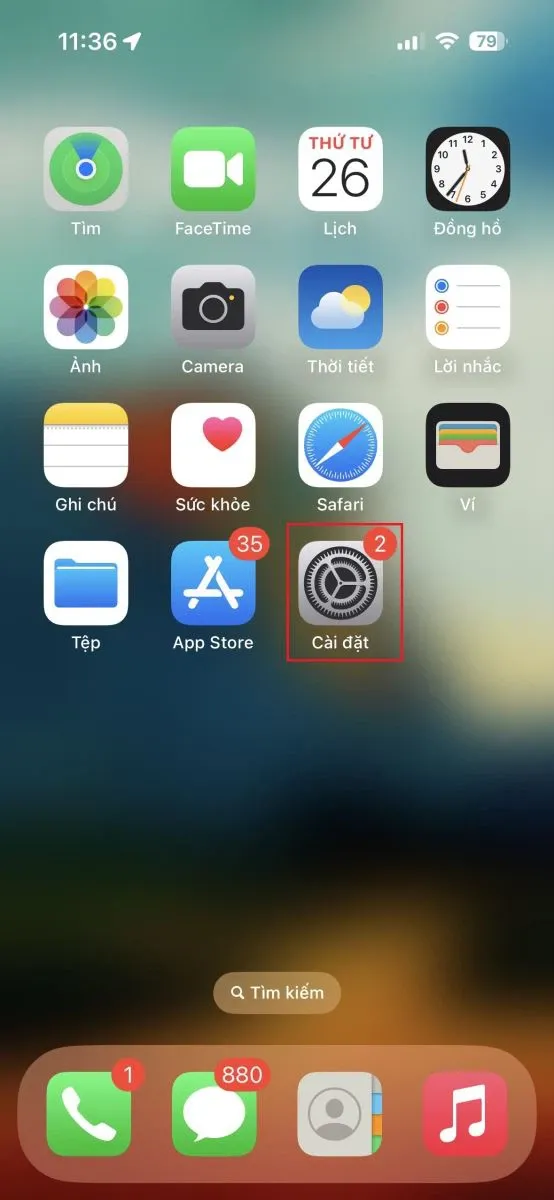
Bước 2: Chọn mục Camera và truy cập vào giao diện chụp hình của iPhone.
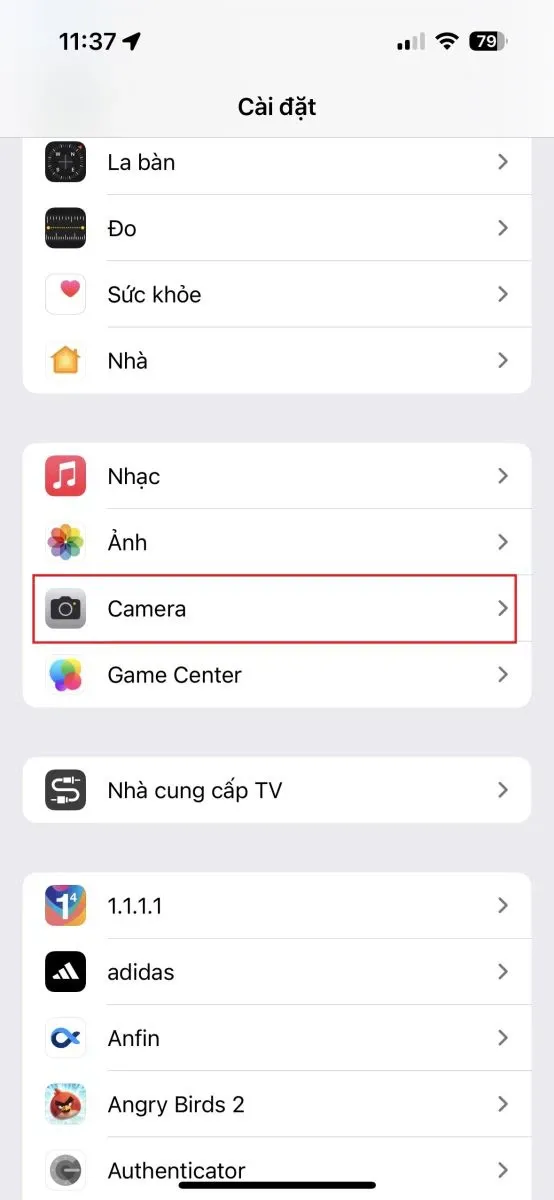
Bước 3: Tại đây, bạn gạt công tắc ảo tại tùy chọn Quét mã QR trên iPhone để cho phép thiết bị nhận mã QR thông qua giao diện chụp hình.
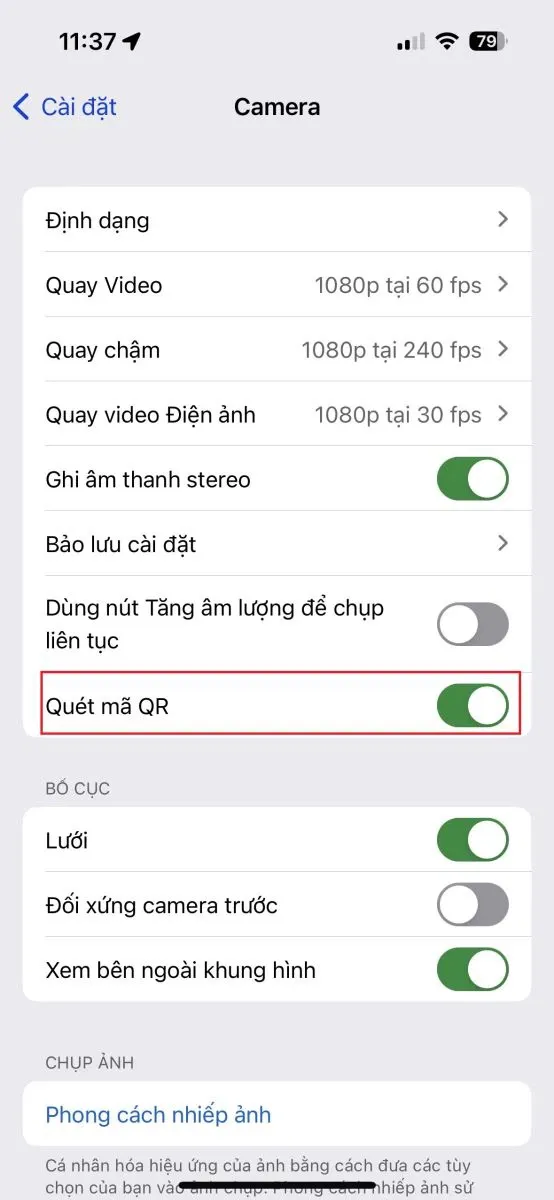
Bước 4: Bật giao diện camera iPhone và đưa lại gần màn hình của chiếc điện thoại cấp mã, sau đó nhấn chọn Kết nối mạng trên pop-up nhỏ màu vàng là bạn đã hoàn tất cách quét mã QR WiFi trên iPhone.
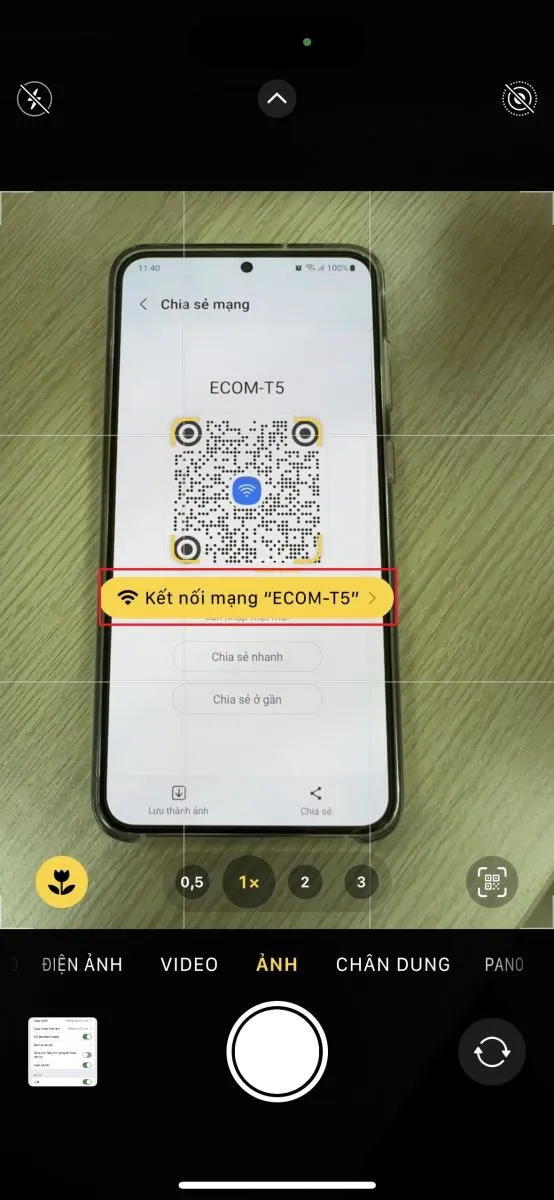
>>>>>Xem thêm: Mách nhỏ bạn 04 cách tra cứu lịch sử cuộc gọi MobiFone miễn phí, chính xác 100%
Tạm kết
Vậy là Blogkienthuc.edu.vn đã hướng dẫn cho bạn cách quét mã QR Wi-Fi trên điện thoại Android và iPhone rồi. Ngoài hai cách trên ra, bạn còn có thể quét mã QR qua Zalo. Chúc bạn thực hiện thành công và nếu thấy có ích, thú vị thì đừng quên chia sẻ cho người khác cùng đọc nhé.
Xem thêm: Mách bạn cách vào Wifi không cần mật khẩu cho iPhone và điện thoại Android

